आमतौर पर, अधिकांश विंडोज़ बिल्ड में केवल दो भाषाएँ होती हैं - रूसी और अंग्रेजी। स्वाभाविक रूप से, यह सभी के लिए पर्याप्त नहीं होगा। यह अच्छा है कि डेवलपर्स ने इंस्टॉलेशन के लिए प्रावधान किया है अतिरिक्त भाषायेंजो करना आसान है. इस लेख में मैं आपको दिखाऊंगा कि Windows XP में एक भाषा कैसे जोड़ें। यदि आपको विंडोज 7 पर इस समस्या को हल करने की आवश्यकता है, तो पढ़ें।
एकमात्र कठिनाई जो उत्पन्न हो सकती है वह है कीबोर्ड पर किसी विशिष्ट अक्षर का अभाव। उदाहरण के लिए, सिरिलिक यूक्रेनी या लैटिन जर्मन में ऐसे अक्षर होते हैं जो आमतौर पर कीबोर्ड पर नहीं लिखे जाते हैं, हालांकि मुख्य वर्णमाला सिरिलिक और लैटिन अक्षरों से बनी होती है, जो रूसी और अंग्रेजी में पाए जाते हैं। हालाँकि, ये विशिष्ट अक्षर निश्चित रूप से मौजूद हैं, लेकिन यदि आप नहीं जानते कि वे वास्तव में कहाँ स्थित हैं, तो आपको उन्हें यादृच्छिक रूप से चुनना होगा। यह मुश्किल नहीं है। लेकिन सबसे पहले आपको अपने कंप्यूटर में एक भाषा जोड़नी होगी.
एक अतिरिक्त भाषा सक्षम करना
Windows XP पर एक भाषा जोड़ने के लिए, आपको "प्रारंभ" पर क्लिक करना होगा और "नियंत्रण कक्ष" का चयन करना होगा। फिर आपको “क्षेत्र और भाषा” पर क्लिक करना होगा। (यह मानता है कि कंट्रोल पैनल में क्लासिक व्यू सक्षम है।)
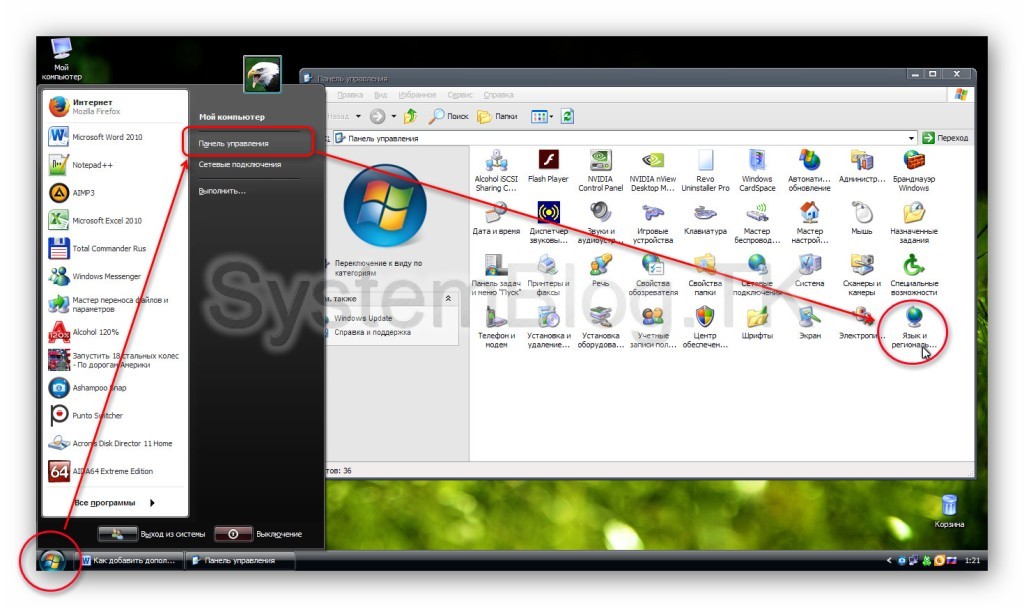
"भाषाएँ" टैब चुनें और "अधिक विवरण" बटन पर क्लिक करें। भाषाएँ और पाठ इनपुट सेवाएँ विंडो खुलती है। यहां हम Windows XP में पहले से जोड़ी गई भाषाओं की एक सूची देखते हैं। एक और जोड़ने के लिए, आपको "जोड़ें" पर क्लिक करना होगा। "इनपुट भाषा" सूची में, आपको आवश्यक भाषा का चयन करना होगा और "ओके" पर क्लिक करना होगा। चयनित भाषा इंस्टॉल की गई भाषा की सूची में दिखाई देनी चाहिए। फिर सभी में "ओके" पर क्लिक करें खिड़कियाँ खोलें, और तब नई भाषानीचे घड़ी के पास भाषा पट्टी में दिखाई देगा। मानक शिफ्ट+ऑल्ट कुंजी लेआउट का उपयोग करके स्विच करना संभव होगा।
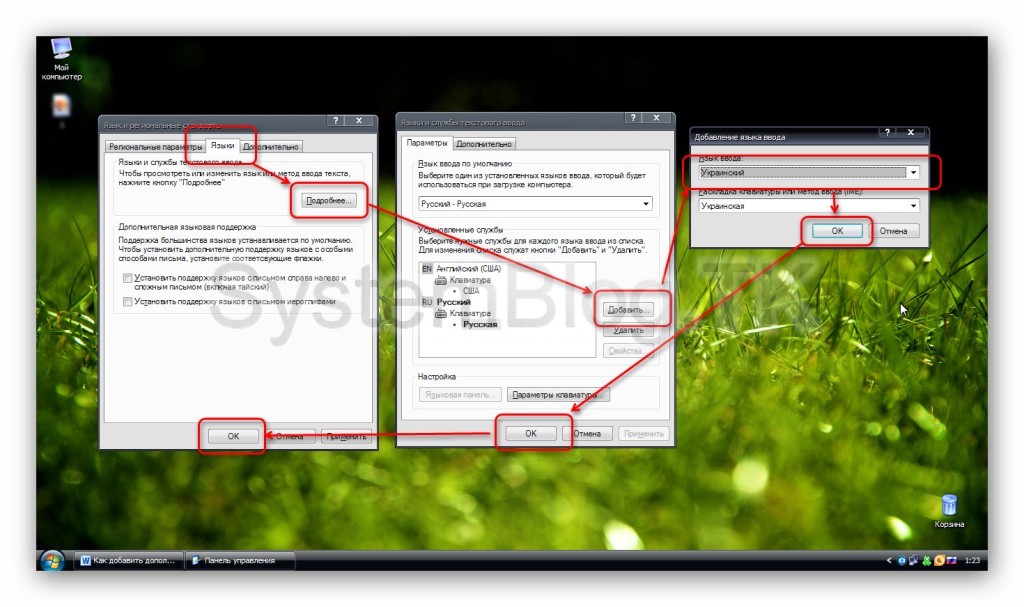
एक अतिरिक्त भाषा जोड़ना
Windows XP में लैटिन या महत्वपूर्ण भाषाओं को जोड़ने के लिए, अतिरिक्त घटकों को स्थापित करने की आवश्यकता नहीं है।
अतिरिक्त सुविधाओं
Windows XP में, आप एक ऐसी भाषा जोड़ सकते हैं जिसमें केवल लैटिन या सिरिलिक अक्षरों के अलावा और भी बहुत कुछ हो। जो दाएँ से बाएँ तथा चित्रलिपि में लिखे हुए भी उपलब्ध हैं। उन्हें सक्षम करने के लिए, आपको "क्षेत्रीय और भाषा विकल्प" विंडो में उपयुक्त बक्सों को चेक करना होगा।
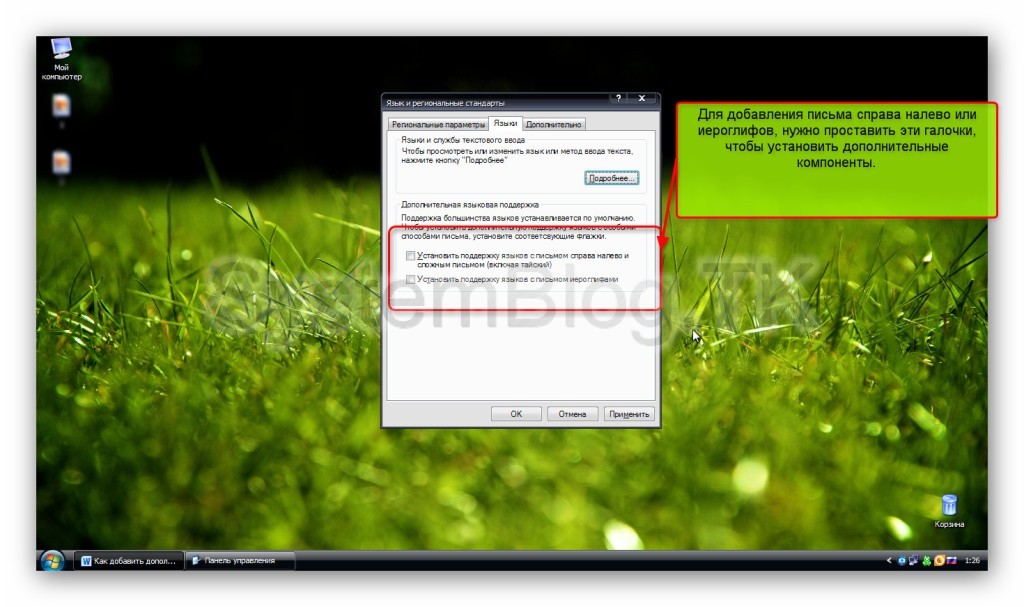
अतिरिक्त भाषा क्षमताएँ जोड़ना
Windows XP में दाएँ-से-बाएँ या चित्रलिपि भाषाएँ जोड़ने के लिए, अतिरिक्त घटकों की आवश्यकता होती है और उन्हें ऑपरेटिंग सिस्टम डिस्क से स्थापित किया जाना चाहिए। इन घटकों को स्थापित करने के लिए, आपको डिस्क को ड्राइव में डालना होगा, आवश्यक बक्से (बाएं से दाएं या चित्रलिपि) की जांच करनी होगी और "ओके" पर क्लिक करना होगा। इंस्टॉलेशन शुरू हो जाएगा और फिर भाषाएं उपलब्ध होंगी.
अनावश्यक भाषाएँ अक्षम करना
वैसे, "भाषाएँ और पाठ इनपुट सेवाएँ" विंडो में आप न केवल Windows XP में एक भाषा जोड़ सकते हैं, बल्कि एक अतिरिक्त भाषा, यदि कोई हो, हटा भी सकते हैं। यह उसी सूची विंडो में किया जा सकता है स्थापित भाषाएँ, आपको बस पहले वांछित आइटम को हाइलाइट करते हुए "हटाएं" पर क्लिक करना होगा। इसके बाद आपको सभी खुली हुई विंडो में “Ok” पर क्लिक करना होगा।
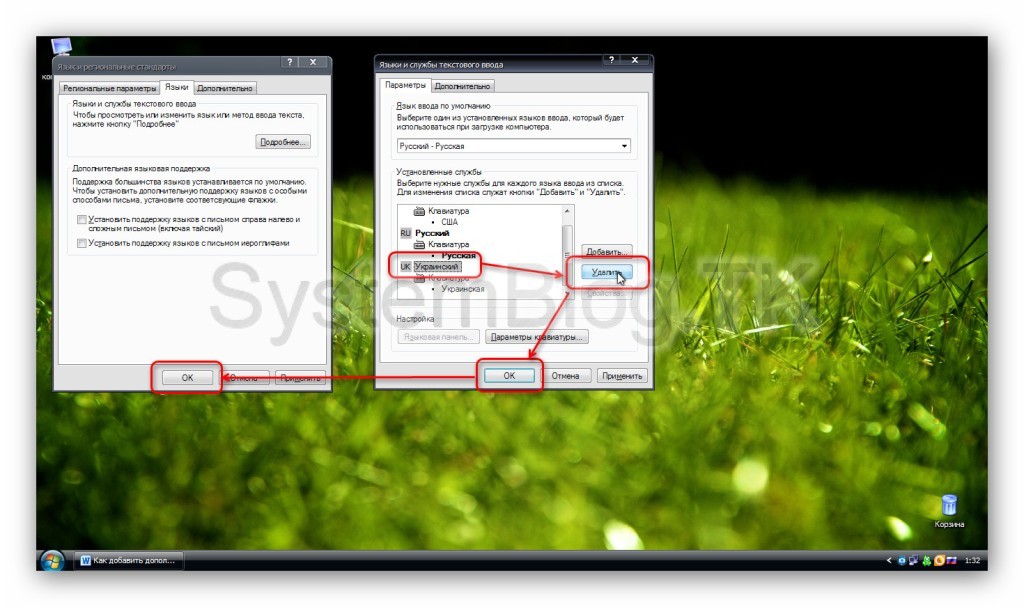
यदि आपने संस्करण स्थापित किया है माइक्रोसॉफ़्ट विंडोज़ 7, फिर एक भाषा जोड़ने के लिए भाषा पट्टी, आपको क्लिक करना होगा "शुरू करना", फिर मेनू आइटम का चयन करें "कंट्रोल पैनल". अधिक सुविधा के लिए, हम इसे छोटे आइकन मोड में देखने की सलाह देते हैं। इसके बाद, आइटम पर क्लिक करें "भाषा और क्षेत्रीय मानक", जिसका चिह्न एक ग्लोब और एक घड़ी को दर्शाएगा।
खुलने वाले संवाद बॉक्स में, आपको "भाषाएँ और कीबोर्ड" टैब का चयन करना होगा, जिसमें एक बटन होगा "कीबोर्ड बदलें". इस पर क्लिक करने के बाद एक और डायलॉग बॉक्स दिखाई देगा, जहां आपको टैब पर जाना होगा "सामान्य". विंडो के शीर्ष पर आप देखेंगे कि शिलालेख के ठीक नीचे कौन सी भाषा डिफ़ॉल्ट रूप से स्थापित है "स्थापित सेवाएँ"उपलब्ध भाषाओं की एक सूची प्रदर्शित की जाती है जिनका उपयोग पहले से ही ऑपरेटिंग सिस्टम में किया जा सकता है। इस सूची के बायीं ओर कई बटन होंगे, लेकिन हमारी रुचि उस बटन में है जो कहता है "जोड़ना...". इस पर क्लिक करें। एक छोटा सा डायलॉग बॉक्स दिखाई देगा जिसे कहा जाएगा "एक इनपुट भाषा जोड़ना".
आपके सामने आ जायेगा भाषाओं की काफी बड़ी सूची, ऑपरेटिंग सिस्टम द्वारा समर्थित, जिसमें से आपको अपनी ज़रूरत का चयन करना होगा। भाषा का चयन करने और उसके द्वारा उपयोग किए जाने वाले कीबोर्ड के मापदंडों को चिह्नित करने के बाद, "ओके" पर क्लिक करें। अब हम पिछले डायलॉग बॉक्स के "सामान्य" टैब पर वापस जाते हैं, जहां हम "लागू करें" पर क्लिक करते हैं और फिर "ओके" पर क्लिक करते हैं।
यह भी ध्यान देने योग्य है कि इस डायलॉग बॉक्स में, जिसे "टेक्स्ट इनपुट लैंग्वेजेज एंड सर्विसेज" कहा जाता है, एक बटन है "मिटाना", धन्यवाद जिसके कारण यदि आवश्यक हो तो आप उनमें से किसी एक को उपयोग की जाने वाली भाषाओं की सूची से हटा सकते हैं।
इसके अलावा, यहां आप न केवल किसी भाषा को जोड़ या हटा सकते हैं, बल्कि भाषाओं को बदलने वाले कीबोर्ड शॉर्टकट को भी बदल सकते हैं। आमतौर पर, डिफ़ॉल्ट रूप से, विंडोज़ ऑपरेटिंग सिस्टम यह कुंजी संयोजन क्षमता प्रदान करता है। "ऑल्ट + शिफ्ट", लेकिन अनुभवी उपयोगकर्ताओं का मानना है कि संयोजन "Ctrl + Shift"अधिक सुविधाजनक, क्योंकि इसे केवल एक अंगूठे से दबाना संभव है।
एक दूसरा तरीका भी है. एक भाषा जोड़ने के लिए, आप बस भाषा बार आइकन पर राइट-क्लिक कर सकते हैं, और फिर दिखाई दे सकते हैं संदर्भ मेनू"विकल्प..." आइटम पर क्लिक करें। आपके सामने "सामान्य" टैब पर प्रयुक्त भाषाओं की सूची वाली वही विंडो खुलेगी।
यह जाँचने के लिए कि क्या आप कोई भाषा जोड़ने में सफल हुए हैं, टास्कबार पर भाषा चयन आइकन पर बायाँ-क्लिक करें। आपके द्वारा अभी जोड़ी गई नई भाषा प्रदर्शित सूची में दिखाई देनी चाहिए।
सूचीबद्ध विधियाँ न केवल ऑपरेटिंग रूम के लिए प्रासंगिक हैं। विंडोज़ सिस्टम 7 के तहत भी काम करेंगे विस्टा और एक्सपी. इस प्रणाली के आधुनिक संस्करण काफी बड़ी संख्या में भाषाओं के समर्थन से सुसज्जित हैं, जिनमें पश्चिमी यूरोप की भाषाएँ और दक्षिण पूर्व एशिया की दोनों भाषाएँ शामिल हैं। ऑनलाइन मंचों को देखते हुए, अक्सर लोग इस बात में रुचि रखते हैं कि जर्मन या यूक्रेनी को कैसे जोड़ा जाए।
जैसा कि आपने देखा, भाषा पट्टी में एक भाषा जोड़ना काफी सरल है, और इस प्रक्रिया के लिए कंप्यूटर का उपयोग करने में किसी अतिरिक्त ज्ञान या कौशल की आवश्यकता नहीं होती है। इसके अलावा, इस ऑपरेशन में ज्यादा समय नहीं लगता है।
डिफ़ॉल्ट रूप से, कोई भी सेटिंग ऑपरेटिंग सिस्टमचाहे वह XP, Vista या Windows 7 हो, आपके पास भाषा पट्टी में केवल दो भाषाएँ होंगी। ये रूसी (आरयू) और अंग्रेजी (एन) हैं। लेकिन अगर आपको दूसरी भाषा जोड़ने की ज़रूरत है, तो यह उतना मुश्किल नहीं होगा।
मान लीजिए कि हमें भाषा पैनल में यूक्रेनी भाषा को जोड़ने की जरूरत है। ऐसा करने के लिए, निम्नलिखित निर्देशों का क्रम से पालन करें।
स्टेप 1 । स्टार्ट मेनू पर जाएं और चुनें कंट्रोल पैनल. खुलने वाली विंडो में लिंक पर क्लिक करेंभाषा और क्षेत्रीय मानक.
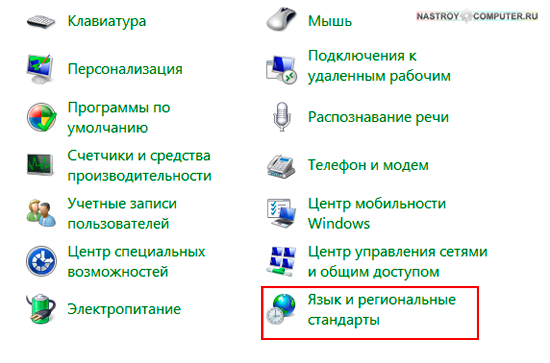
चरण दो . नई विंडो में टैब पर जाएं. ब्लॉक में कीबोर्ड और अन्य इनपुट भाषाएँबटन पर क्लिक करेंकीबोर्ड बदलें...
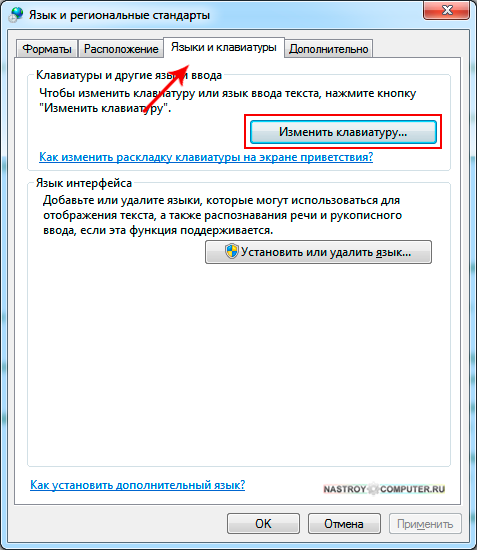
चरण 3। एक नई विंडो में पाठ इनपुट भाषाएँ और सेवाएँटैब पर जाएंसामान्य और अनुभाग में स्थापित सेवाएँजोड़ें बटन पर क्लिक करें.
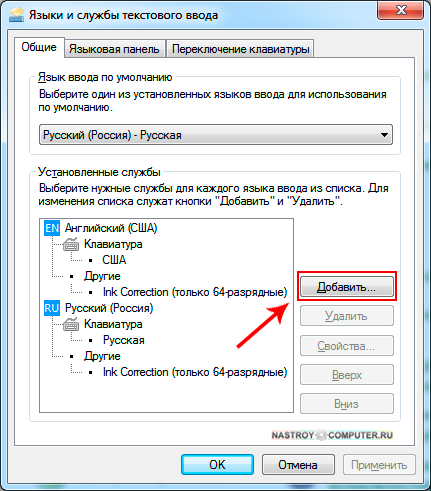
चरण 4। खिड़की में एक इनपुट भाषा जोड़नास्लाइडर को यूक्रेनी भाषा में खींचें। शब्द के आगेयूक्रेनियन (यूक्रेन)+ पर क्लिक करें और सूची का विस्तार करें। पैरामीटर मेंकीबोर्ड इसके आगे वाले बॉक्स को चेक करेंयूक्रेनी . जारी रखने के लिए बटन पर क्लिक करेंठीक है ।

चरण 5. अध्याय में स्थापित सेवाएँ, यूक्रेनी भाषा दिखाई दी। की गई सभी सेटिंग्स को लागू करने के लिए बटन पर क्लिक करेंअप्लाई करें और फिर ओके.
(यदि आप किसी भाषा को हटाना चाहते हैं, तो ऐसा करने के लिए आपको उसे चुनना होगा और दाएं मेनू में बटन दबाना होगामिटाना) ।
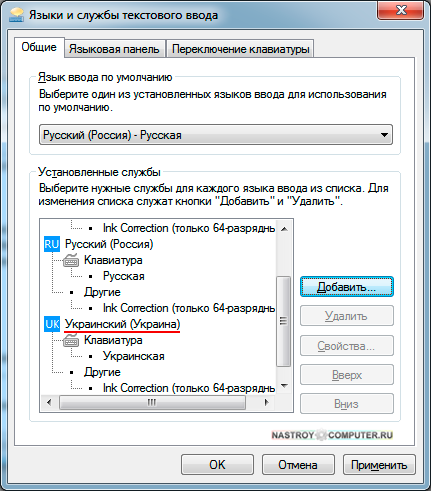
केवल दो भाषाएँ उपलब्ध हैं: रूसी और अंग्रेजी। अधिकांश उपयोगकर्ताओं के लिए यह काफी है। लेकिन, यदि आपको किसी अन्य भाषा (उदाहरण के लिए, यूक्रेनी) में पाठ दर्ज करने की आवश्यकता है, तो आपको इस भाषा को भाषा बार में जोड़ना होगा। सौभाग्य से, यह करना काफी आसान है। अब हम आपको चरण दर चरण बताएंगे कि किसी भाषा को लैंग्वेज बार में कैसे जोड़ें।
और "घड़ी, भाषा और क्षेत्र" अनुभाग पर जाएँ।
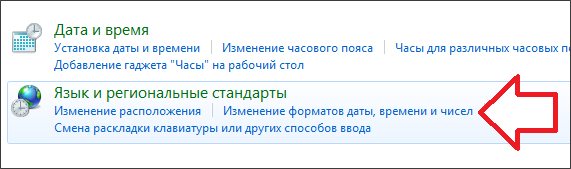
इसके बाद आपके सामने “क्षेत्रीय एवं भाषा विकल्प” विंडो खुल जाएगी। यहां आपको "भाषाएं और कीबोर्ड" टैब पर जाना होगा और "कीबोर्ड बदलें" बटन पर क्लिक करना होगा।
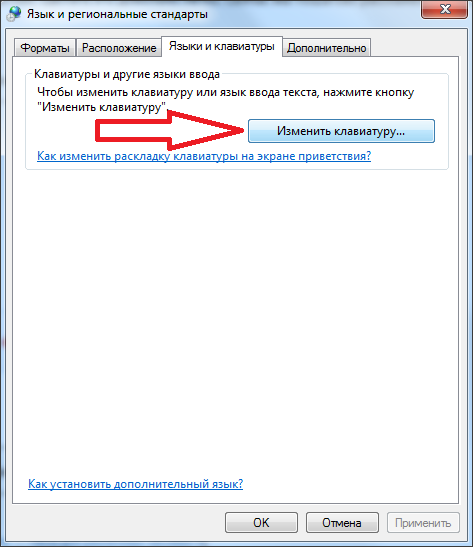
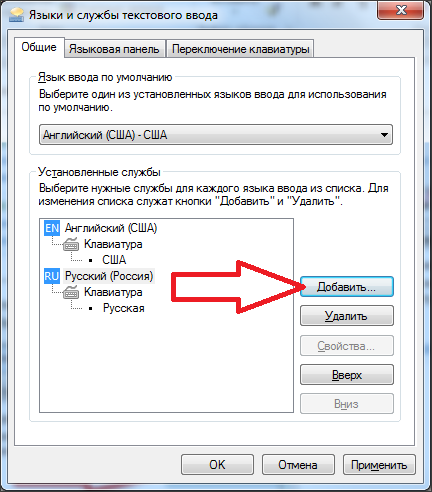
इसके बाद लैंग्वेज बार में भाषाओं को जोड़ने के लिए एक छोटी सी विंडो दिखाई देगी। यहां आपको उन भाषाओं को चिह्नित करना होगा जिन्हें आप जोड़ना चाहते हैं और "ओके" बटन पर क्लिक करें।

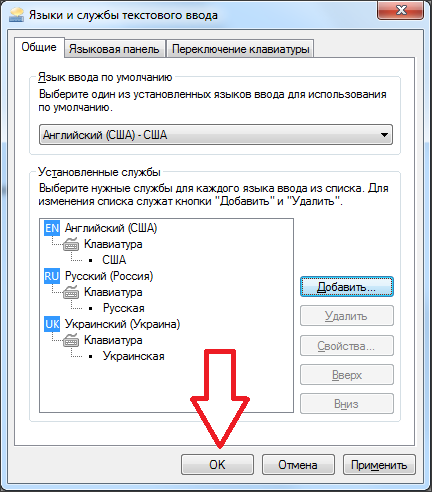
भाषा पट्टी और इनपुट भाषाओं के लिए अन्य सेटिंग्स
भाषा पट्टी में एक भाषा जोड़ने के अलावा, आप भाषाएँ और पाठ इनपुट सेवाएँ विंडो में अन्य सेटिंग्स भी कर सकते हैं। उदाहरण के लिए, आप डिफ़ॉल्ट इनपुट भाषा बदल सकते हैं. ऐसा करने के लिए आपको चयन करना होगा वांछित भाषाविंडो के शीर्ष पर ड्रॉप-डाउन सूची में।
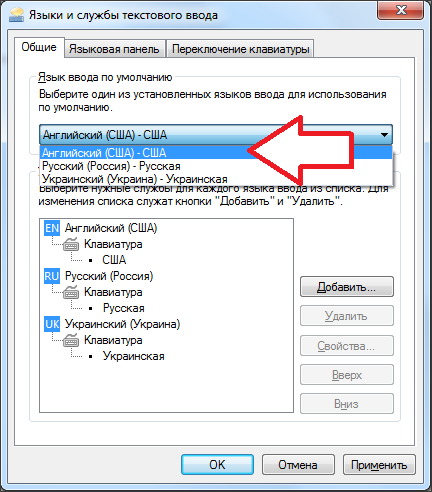
आप भाषा पट्टी में भाषाओं का क्रम भी बदल सकते हैं। ऐसा करने के लिए, आपको किसी एक भाषा का चयन करना होगा और "ऊपर" और "नीचे" बटन का उपयोग करके उसकी स्थिति बदलनी होगी।
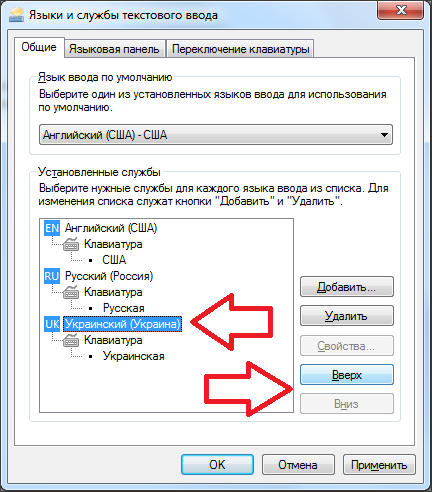
यदि आप "भाषा बार" टैब पर जाते हैं, तो आपको ऐसी सेटिंग्स दिखाई देंगी जो सीधे भाषा पट्टी से संबंधित हैं। यहां आप भाषा बार को छुपा सकते हैं, इसे टास्कबार पर पिन कर सकते हैं, या इसे स्क्रीन पर कहीं भी स्थित होने की अनुमति दे सकते हैं। यहां आप भाषा बार की पारदर्शिता को भी चालू कर सकते हैं और अतिरिक्त आइकन के प्रदर्शन को सक्षम कर सकते हैं।
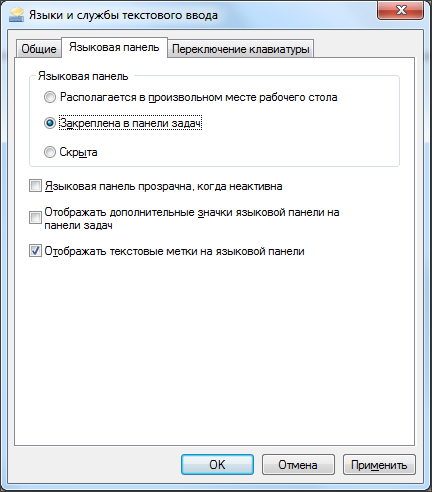
पर अंतिम टैब, जिसे "कीबोर्ड स्विचिंग" कहा जाता है, आप मोड के तर्क को बदल सकते हैं कैप्स लॉक, और इनपुट भाषाओं को बदलने के लिए जिम्मेदार कुंजी संयोजन को भी बदलें।
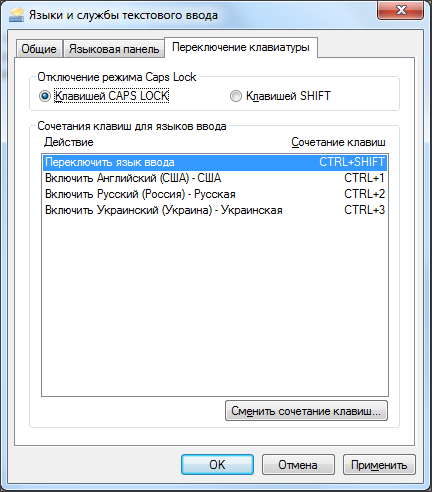
जैसा कि आप देख सकते हैं, भाषा बार में कई अलग-अलग सेटिंग्स होती हैं, जो आपको प्रत्येक विशिष्ट उपयोगकर्ता के लिए सुविधाजनक तरीके से इनपुट भाषाओं के साथ काम को कॉन्फ़िगर करने की अनुमति देती है।




